
สารบัญ:
- ผู้เขียน John Day [email protected].
- Public 2024-01-30 13:03.
- แก้ไขล่าสุด 2025-01-23 15:12.
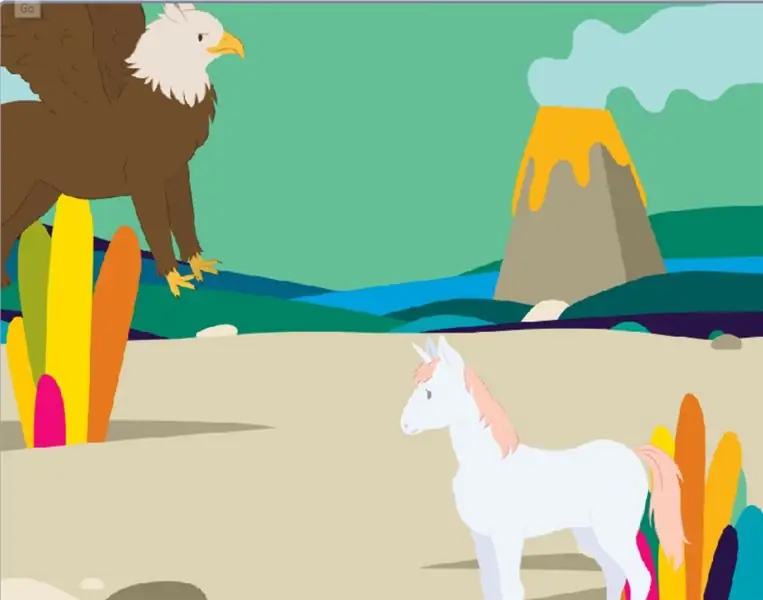
ฉันรู้สึกทึ่งกับดิสก์ดวลที่พบในการ์ตูนซีรีส์ Yugioh มาเกือบครึ่งแล้ว มันจะเจ๋งแค่ไหนที่จะเรียกสิ่งมีชีวิตโดยใช้สำรับไพ่แล้วให้พวกเขาดยุคในเวทีการต่อสู้แบบโฮโลแกรมบางประเภท?
ที่นี่ฉันจะอธิบายวิธีสร้างดิสก์ต่อสู้และกระดานเกมของคุณเองซึ่ง (เมื่อรวมเข้ากับ Scratch, แผงวงจร และ s̶o̶m̶e̶ คลิปจระเข้สองสามตัว) ช่วยให้คุณมีการต่อสู้ของคุณเองในสนามรบแบบมีรหัสรอยขีดข่วน.
เสบียง
The Scratch-coded Battle Arena
แผงวงจร เช่น Makey Makey kit หรือ Vilros Funforce Controller
เทมเพลตสัตว์ประหลาด/สัตว์ (ดูด้านล่าง)
เครื่องซักผ้า (จำนวน 8)
คลิปจระเข้ (จำนวน 18)
ไม้หรือกระดาษแข็ง 1 ชิ้น (12" x 12")
เทป
สี เครื่องหมาย หรือวัสดุตกแต่งอื่นๆ ตามชอบ
ขั้นตอนที่ 1: วัสดุสิ้นเปลือง

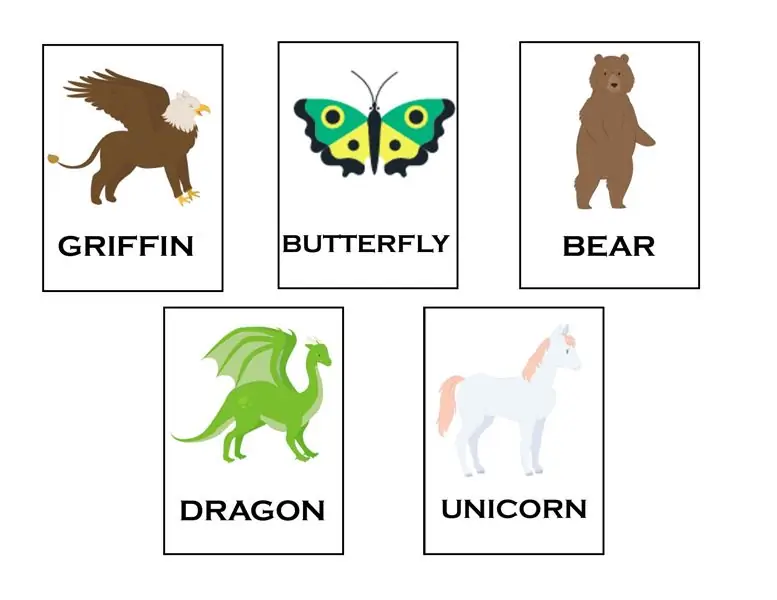
(5) สกรู 3 นิ้ว
(17) คลิปจระเข้
(2) เครื่องซักผ้า 2 นิ้ว
(10) แหวนรอง 1/2 นิ้ว
ซุปเปอร์กลู (ฉันใช้ E6000)
(2) แผ่น 8.5 x 11 การ์ดสต็อก
(1) ชิ้นไม้ [8 นิ้ว x 2 นิ้ว]
(2) ไม้สี่เหลี่ยม [4 นิ้ว x 4 นิ้ว]
(2) เทมเพลตแบทเทิลการ์ด [ทั้งหมด 10 ใบ]
(1) แผงวงจร เช่น Makey Makey Kit หรือ Vilros FunForce Controller
ขั้นตอนที่ 2: สร้าง Duel Disk Game Board & Battle Cards
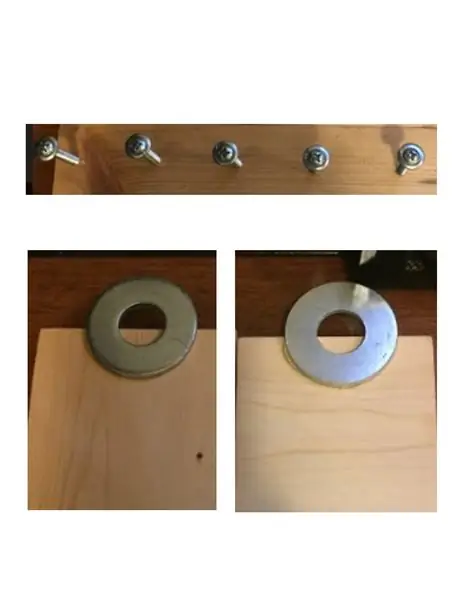
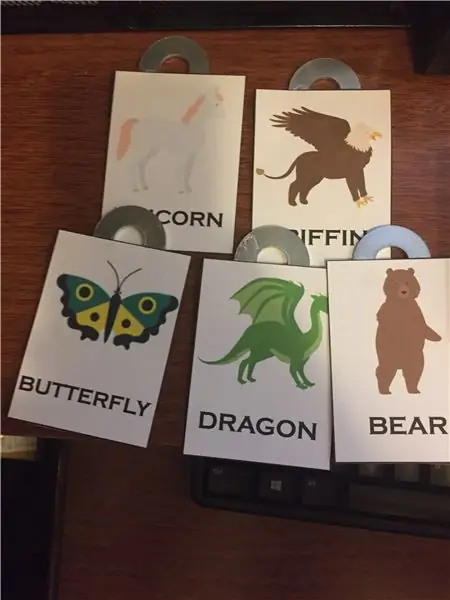
กาวเครื่องซักผ้าขนาด 2 นิ้วตัวใดตัวหนึ่งที่ด้านบนของไม้สี่เหลี่ยมจัตุรัส (4 นิ้ว x 4 นิ้ว) แต่ละชิ้น
ขันสกรูทั้งห้าตัวเข้ากับด้านบนของชิ้นไม้ขนาด 8 นิ้ว x 2 นิ้ว โดยเว้นระยะห่างระหว่างสกรูแต่ละตัวประมาณ 1 นิ้ว
พิมพ์ Battle Cards ลงในสต็อกการ์ดสองหน้า
กาวเครื่องซักผ้าขนาด 2 นิ้วขนาด 1 นิ้วที่ด้านหลังด้านบนของการ์ดแต่ละใบโดยเหลือแหวนรองไว้เหนือการ์ดประมาณครึ่งหนึ่ง
ขั้นตอนที่ 3: การตั้งค่า Duel Disks
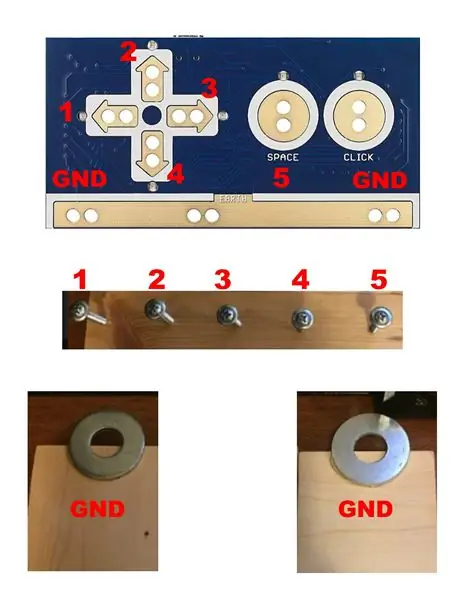
ใช้คลิปจระเข้เจ็ดตัวและเชื่อมต่อตามแผนภาพที่ให้ไว้ (1 ถึง 1; 2 ถึง 2 และอื่น ๆ) เมื่อเชื่อมต่อคลิปปากจระเข้กับสกรู ให้เริ่มต้นที่ด้านล่าง โดยเหลือที่ว่างด้านบนไว้มากมาย
ใช้คลิปจระเข้ที่เหลือเพื่อต่อแหวนรองบนการ์ดแต่ละใบเข้ากับสกรูของกระดานเกม เว้นที่ว่างให้เพียงพอเพื่อให้คลิปหนีบสัมผัสเฉพาะสกรูและไม่แตะกัน
เชื่อมต่อการ์ดตามที่แสดงด้านล่าง:
1 - ยูนิคอร์น
2 - หมี
3 - กริฟฟิน
4 - มังกร
อวกาศ - ผีเสื้อ
เมื่อติดคลิปจระเข้ทั้งหมดแล้ว สกรูแต่ละตัวจะมีคลิปจระเข้ 3 ตัวติดอยู่ เชื่อมต่อ GND ด้านซ้ายเข้ากับเครื่องซักผ้าขนาด 2 นิ้วตัวใดตัวหนึ่ง เชื่อมต่อ GND ด้านขวากับเครื่องซักผ้าขนาด 2 นิ้วอีกเครื่อง
ขั้นตอนที่ 4: การเล่นเกม
*หากคุณไม่มีแผงวงจร คุณยังสามารถเล่นใน Battle Arena ได้โดยใช้ปุ่มควบคุมแป้นพิมพ์
ขึ้น: หมี; ลง: มังกร; ซ้าย: ยูนิคอร์น; ขวา: กริฟฟิน; อวกาศ: ผีเสื้อ
เชื่อมต่อชุด Makey Makey หรือ Vilros FunForce Controller เข้ากับคอมพิวเตอร์และใช้ Battle Arena เพื่อเรียกสิ่งมีชีวิตของคุณและให้พวกมันต่อสู้
ในการเรียกสิ่งมีชีวิต ให้วางแหวนรองที่ด้านบนของการ์ดที่ด้านบนของแหวนรองที่ติดอยู่กับ Duel Disk หลังจากเรียกสิ่งมีชีวิตแล้ว ให้ถอดการ์ดออกทันที เพื่อให้สิ่งมีชีวิตที่คุณเรียกมาสามารถพักได้หลังจากการต่อสู้
ได้รับการเตือน: บางครั้งสัตว์ป่าเข้ามาแทรกแซงและเข้าควบคุมการต่อสู้ด้วยตนเอง สัตว์ป่ามักจะชนะโดยปริยาย
แนะนำ:
สร้าง Arduino MIDI Controller: 5 ขั้นตอน (พร้อมรูปภาพ)

สร้าง Arduino MIDI Controller: สวัสดีทุกคน! ในคำแนะนำนี้ฉันจะแสดงวิธีสร้างคอนโทรลเลอร์ MIDI ที่ขับเคลื่อนด้วย Arduino ของคุณเอง MIDI ย่อมาจาก Musical Instrument Digital Interface และเป็นโปรโตคอลที่ช่วยให้คอมพิวเตอร์ เครื่องดนตรี และฮาร์ดแวร์อื่นๆ สามารถสื่อสาร
สร้าง Macintosh Plus ROMs: 3 ขั้นตอน (พร้อมรูปภาพ)

สร้าง Macintosh Plus ROMs: คำแนะนำนี้จะแนะนำคุณตลอดกระบวนการ "ริป" ภาพ EPROM จากชิป Macintosh Plus ROM ของคุณและ (หรือ) "การเผาไหม้" ภาพไปยังชิปใหม่ กระบวนการโดยทั่วไปจะดำเนินการสองครั้งเพื่อสร้างทั้ง "
สร้าง Proximity Sensor ด้วย Magicbit [Magicblocks]: 6 ขั้นตอน
![สร้าง Proximity Sensor ด้วย Magicbit [Magicblocks]: 6 ขั้นตอน สร้าง Proximity Sensor ด้วย Magicbit [Magicblocks]: 6 ขั้นตอน](https://i.howwhatproduce.com/images/002/image-3505-j.webp)
สร้าง Proximity Sensor ด้วย Magicbit [Magicblocks]: บทช่วยสอนนี้จะสอนให้คุณใช้ Proximity Sensor กับ Magicbit โดยใช้ Magicblocks เราใช้ magicbit เป็นบอร์ดพัฒนาในโปรเจ็กต์นี้ ซึ่งใช้ ESP32 ดังนั้นสามารถใช้บอร์ดพัฒนา ESP32 ในโครงการนี้ได้
อัพเกรด Yu-Gi-Oh! Duel Disk: 3 ขั้นตอน

อัพเกรด Yu-Gi-Oh! Duel Disk: เนื่องจาก "howto" ครั้งสุดท้ายของฉันเป็นแบบ… ไม่ใช่วิธีการ ฉันรู้สึกเหมือนเป็นคนโกง ดังนั้นนี่คือสิ่งสำหรับคุณ Yu-Gi-Oh! แฟน ๆ ที่นั่นที่ต้องการ Duel Disk ที่ "แสดงอย่างถูกต้อง" อย่างเป็นธรรม หากคุณเป็นพ่อแม่ของลูกที่เป็นเจ้าของ Duel Disk โครงการนี้ควรได้รับ
ฟลอปปีไดรฟ์ Apple Disk II กลับชาติมาเกิดใหม่เป็น USB Hard Disk Enclosure: 8 ขั้นตอน

ฟลอปปีไดรฟ์ Apple Disk II กลับชาติมาเกิดเป็น USB Hard Disk Enclosure: ขณะเดินไปตามทางเดินไปยังสำนักงานในมหาวิทยาลัยของฉัน ฉันวิ่งเข้าไปในขุมสมบัติ กองกองอยู่ในโถงทางเดินเป็นขยะเก่าที่ถูกทิ้ง หนึ่งในอัญมณีคือฟลอปปีไดรฟ์ Apple Disk II ฉันคว้ามันไว้ ความคิดถึงที่เต้นอยู่ในตัวฉัน และสูดลมหายใจด้วยความรักกลับคืนมา
